2 Introducción a Windows (I) Menu de incio
El menú de inicio es un elemento del entorno de trabajo de Windows al que podemos acceder haciendo clic con el botón izquierdo del ratón sobre el botón “Inicio”. Este menú sirve para comenzar a trabajar con nuestro ordenador.
Desde el menú de inicio podemos acceder a todos los programas de nuestro ordenador y realizar determinadas acciones importantes.
Por ejemplo, desde el menú de inicio podemos acceder a:
- “Buscar”: desde esta opción podemos buscar cualquier documento o carpeta de nuestro ordenador.
- “Panel de Control”: desde esta opción accederemos a las opciones de configuración de nuestro ordenador, tanto del entorno como de los periféricos.
- Todos los programas instalados en nuestro ordenador.
En la imagen siguiente podemos ver el menú de inicio y sus opciones:
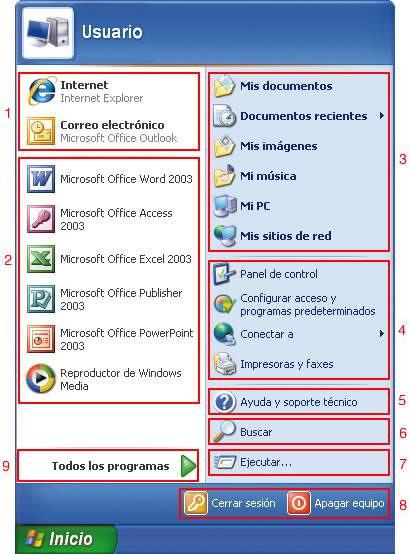
Aplicaciones de Internet y correo electrónico.
Programas utilizados con más frecuencia.
Vínculos del sistema (“Mi PC”, “Mis documentos”...).
Configuración del ordenador y de los periféricos.
Ayuda del sistema.
Buscar en el ordenador.
Ejecutar órdenes.
Cerrar sesión del usuario o apagar el ordenador.
Todos los programas.
Al abrir un menú, ya sea el menú de inicio o cualquier otro, aparecen todas las opciones que ofrece. Para escoger una opción sólo tenemos que movernos con el ratón, situarnos sobre la que queramos escoger y hacer clic con el botón izquierdo del ratón. Al desplazarnos, las diferentes opciones del menú van cambiando de color.
En función del tipo de opción que escojamos, se producirán diferentes acciones:
-
 Si queremos escoger una opción en la que sólo vemos el nombre de la opción, debemos hacer clic con el botón izquierdo del ratón para que se ejecute inmediatamente. Ejemplo:
Si queremos escoger una opción en la que sólo vemos el nombre de la opción, debemos hacer clic con el botón izquierdo del ratón para que se ejecute inmediatamente. Ejemplo:
-
 Si queremos elegir una opción en la que sale el nombre de la opción seguido de tres puntos, debemos hacer clic con el botón izquierdo del ratón para que se abra una nueva ventana solicitándonos información referente a la acción que debemos realizar. Ejemplo:
Si queremos elegir una opción en la que sale el nombre de la opción seguido de tres puntos, debemos hacer clic con el botón izquierdo del ratón para que se abra una nueva ventana solicitándonos información referente a la acción que debemos realizar. Ejemplo:
-
 Si escogemos un nombre seguido de una flecha a la derecha, se desplegará un submenú con nuevas opciones. Ejemplo:
Si escogemos un nombre seguido de una flecha a la derecha, se desplegará un submenú con nuevas opciones. Ejemplo:
Opciones más habituales del menú de inicio:
Aplicaciones de Internet y correo electrónico:
desde este apartado podemos acceder rápidamente al navegador de Internet y al programa de correo electrónico.
Programas utilizados con más frecuencia:
desde este apartado podemos acceder a los programas que más hemos utilizado durante nuestras sesiones de trabajo.
Vínculos del sistema (“Mi PC”, “Mis documentos”...):
desde este apartado podemos acceder a las carpetas donde Windows almacena de forma predeterminada los documentos de texto (“Mis documentos”), las imágenes (“Mis imágenes”), los sonidos (“Mi música”), podemos acceder a los dispositivos de almacenaje disponibles en nuestro ordenador, como pueden ser los discos duros, las unidades de CD y DVD, las cámaras digitales... (“Mi PC”) y también podemos acceder a los documentos que hemos utilizado recientemente (“Documentos recientes”) y a los ordenadores, impresoras o recursos que tenemos compartidos en red (“Mis sitios de red”).
-
Configuración del ordenador y de los periféricos:
desde este apartado podemos acceder a las configuraciones de elementos del ordenador como el escritorio, los dispositivos, el acceso a Internet... (“Panel de control”), a la configuración de los programas predeterminados por determinadas actividades, como la navegación a Internet, el correo electrónico... (“Configurar acceso y programas predeterminados”), a las conexiones de red del ordenador (“Conectar a”) y a las impresoras y faxes del ordenador (“Impresoras y faxes”).
Panel de control
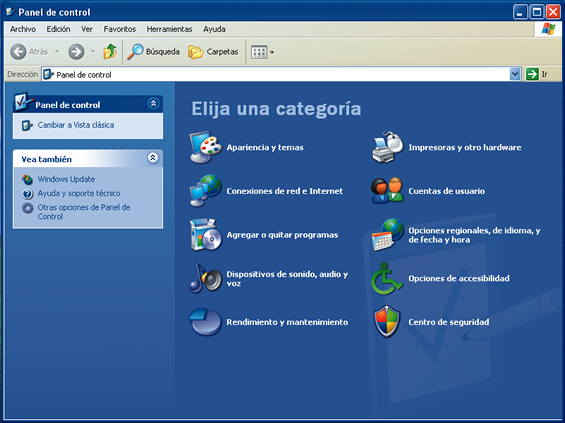
Ayuda del sistema:
desde este apartado podemos acceder al sistema de ayuda y soporte técnico de Windows (“Ayuda y soporte técnico”).
Ayuda y soporte técnico
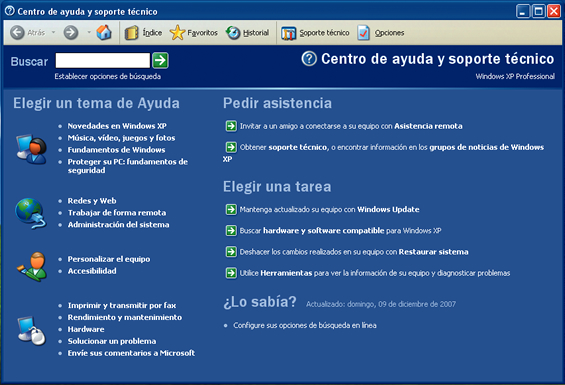
Buscar en el ordenador:
desde este apartado podemos acceder al asistente que nos permite localizar cualquier documento, carpeta... en el ordenador (“Buscar”).
Buscar en el ordenador
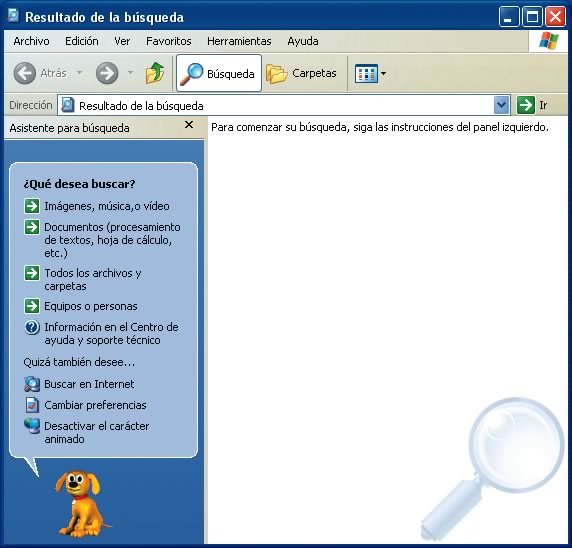
Ejecutar órdenes:
desde este apartado podemos localizar y ejecutar cualquier archivo ejecutable (documentos con extensiones “.exe”, “.com”, “.bat”...) disponible en nuestro ordenador (“Ejecutar...”).
Cerrar sesión del usuario o apagar el ordenador:
desde este apartado podemos cerrar rápidamente la sesión del usuario que está trabajando actualmente con Windows (“Cerrar sesión”), o reiniciar, suspender temporalmente el funcionamiento de los elementos del ordenador o apagar definitivamente el ordenador (“Apagar equipo”).
Cerrar sesión del usuario
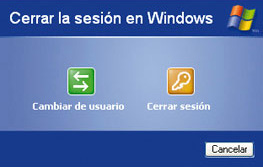
Apagar el ordenador
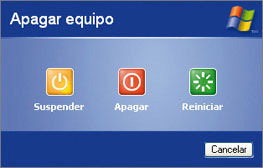
Programas:
desde este apartado podemos acceder al submenú que contiene las carpetas correspondientes a los programas del sistema y a los programas instalados por el usuario, y a algunos iconos de programas como Internet Explorer, Reproductor de Windows Media... (“Todos los programas”).
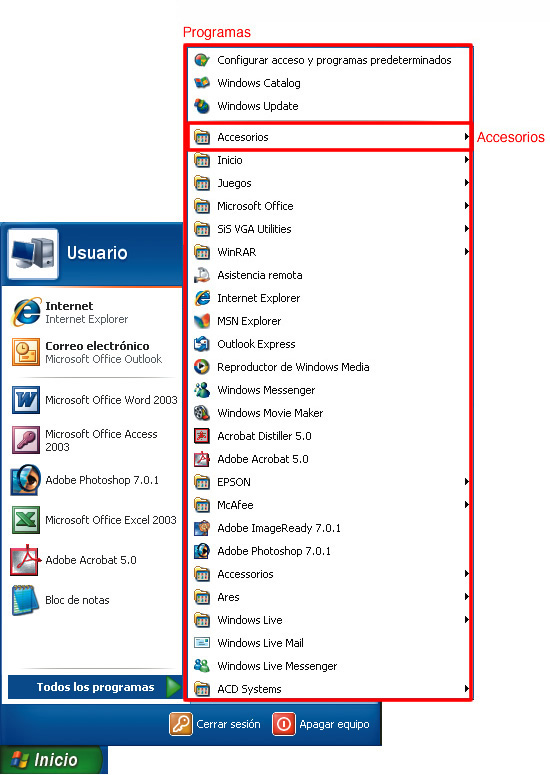




 Ir a la página siguiente
Ir a la página siguiente
